Excel如何快速选定大量的单元格?
1、我们用一份简单的表格来讲解。
这是一份200多记录的表格,当然,这对于职场人员来说太少了。
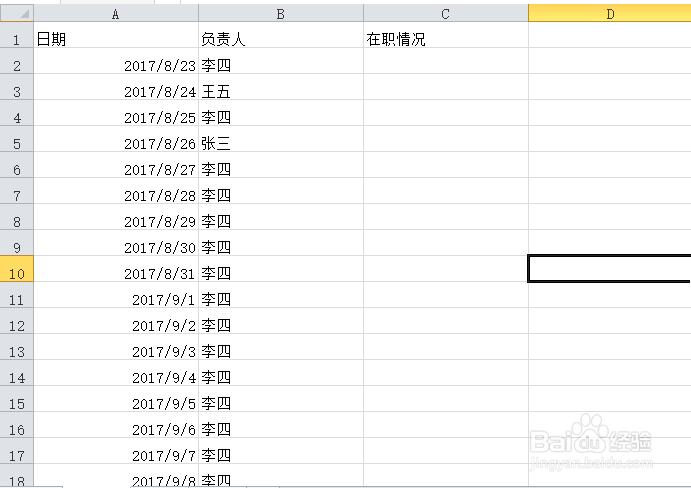
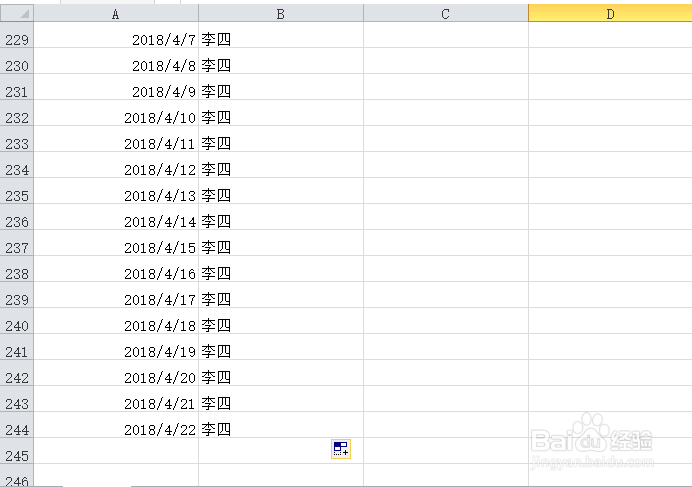
2、举例来说:
选中A1,B1单元格,同时按下“Ctrl+Shift+↓”,便能迅速跳转并选定所有的记录啦!
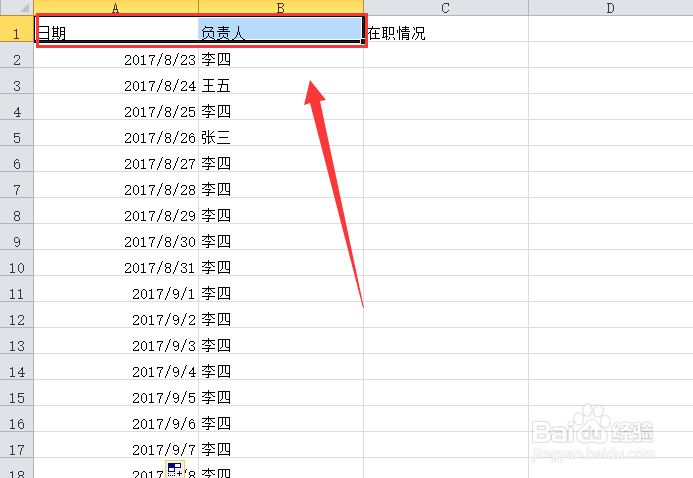
3、来一起看看效果!
200多条记录同时都被选中了。
对于每天处理上千条记录的职员来说,这个快捷键真正是一个“福星”啊!
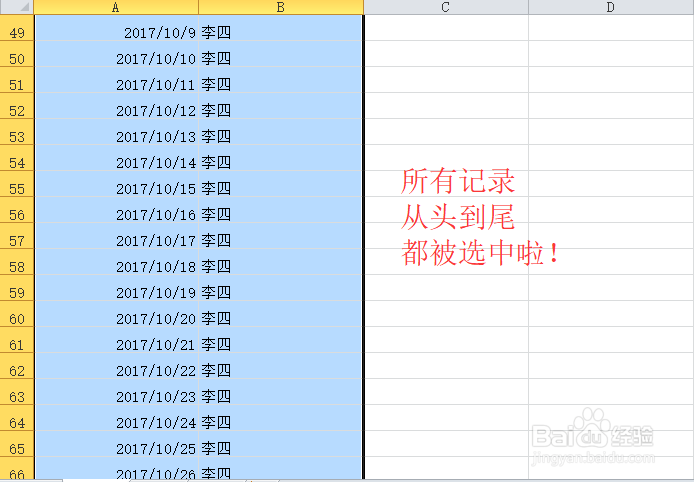
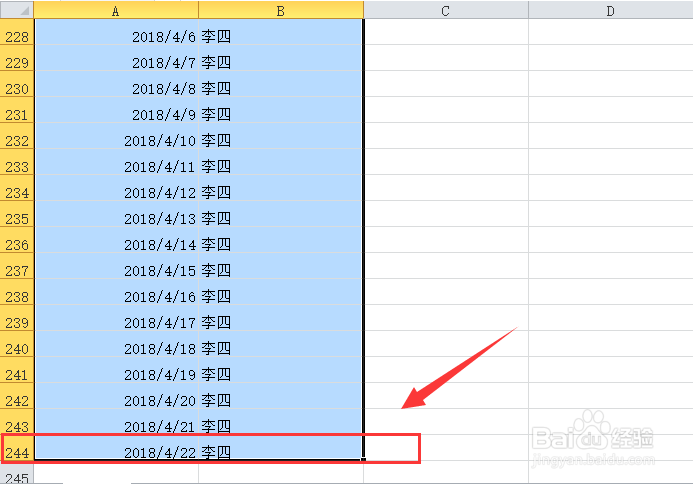
4、其实,跟小编以前所说的一样,每一个快捷键都有它几乎固定的意义,彼此之间组合,变成了更加快捷的快捷键!
“Ctrl+↓”是快速连续跳转到最后;
“Shift+↓”是选中这些区域。
二者组合也就成了现在用的快捷键。
5、接下来,教给大家另一个快速跳转至最后一条记录的方法!
1、快速跳转了很简单,所以才会借此跟大家一起来说。
选中其中一个单元格,双击该单元格的下方边框,便可以迅速跳转至最后一条记录!
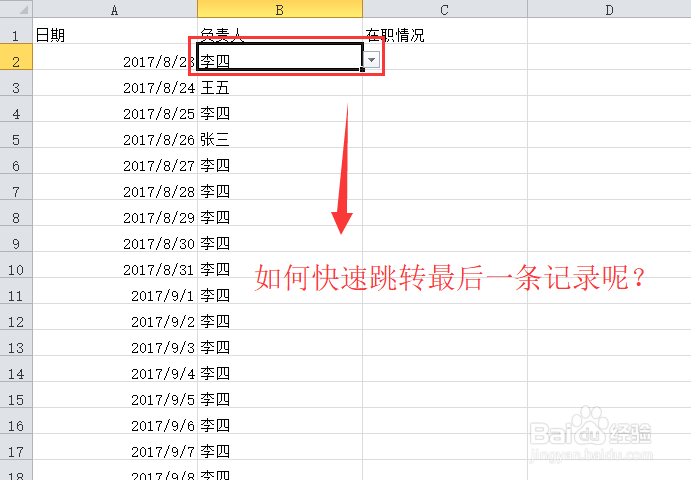
2、快速跳转至最开始的一条记录也是同理的;
双击单元格的上边框!
搞定!

3、其实,类似的快捷键还有很多。
excel发行这么多年,你要坚信你所遇到的问题别人都曾遇到过,并且已经得到了很好的解决。office多年来不断地改版升级就是发现这些问题,并解决这些问题,为用户提供最好的体验!
声明:本网站引用、摘录或转载内容仅供网站访问者交流或参考,不代表本站立场,如存在版权或非法内容,请联系站长删除,联系邮箱:site.kefu@qq.com。
阅读量:143
阅读量:144
阅读量:56
阅读量:89
阅读量:184